Aplicar unidades de medida a un producto en Odoo 15 es una herramienta clave para muchos tipos de negocio, especialmente aquellos que manejan productos en varias presentaciones. Imagina que tienes un negocio de venta de materiales de construcción: algunos clientes pueden comprar cemento por saco, mientras que otros prefieren comprarlo por kilo. O tal vez gestionas una tienda de comestibles que vende azúcar a granel, permitiendo que los clientes elijan entre comprar un kilo o medio kilo. En este artículo, te enseñaremos cómo aplicar unidades de medida a tus productos en Odoo 15, lo que te permitirá adaptar mejor las ventas a las necesidades de tus clientes mientras mantienes tu inventario organizado.
Para aplicar unidades de medida, es necesario tener un producto ya creado.
Cuando trabajamos con Odoo y deseamos aplicar unidades de medida a un producto, es importante tener previamente creado dicho producto en el sistema. A continuación, te mostraré los pasos necesarios para agregar una unidad de medida a un producto existente.
1. Lo primero que debemos hacer es ubicarnos en el producto al que deseamos aplicar la unidad de medida. Puedes acceder a la lista de productos desde el menú principal de Odoo.
2. Una vez que hayas ubicado el producto en cuestión, dirígete a la pestaña de "Información General". Aquí encontrarás los campos necesarios para configurar la unidad de medida.
3. En el campo denominado "Precio de Venta", debes ingresar el valor total de venta de las 100 unidades de este producto. Esto significa que si el precio de venta de cada unidad es de $10, deberás ingresar $1000 como el precio de venta total.
4. A continuación, enfocarte en el campo de "Costo". Aquí debes ingresar el valor total que el proveedor te ha generado para la caja de 100 unidades. Si el costo de cada unidad es de $8, el costo total será de $800.
Ten en cuenta que este ejemplo se basa en un producto que consiste en una caja con 100 unidades por separado. Asegúrate de ajustar los valores de precio de venta y costo de acuerdo a las características específicas de tu producto.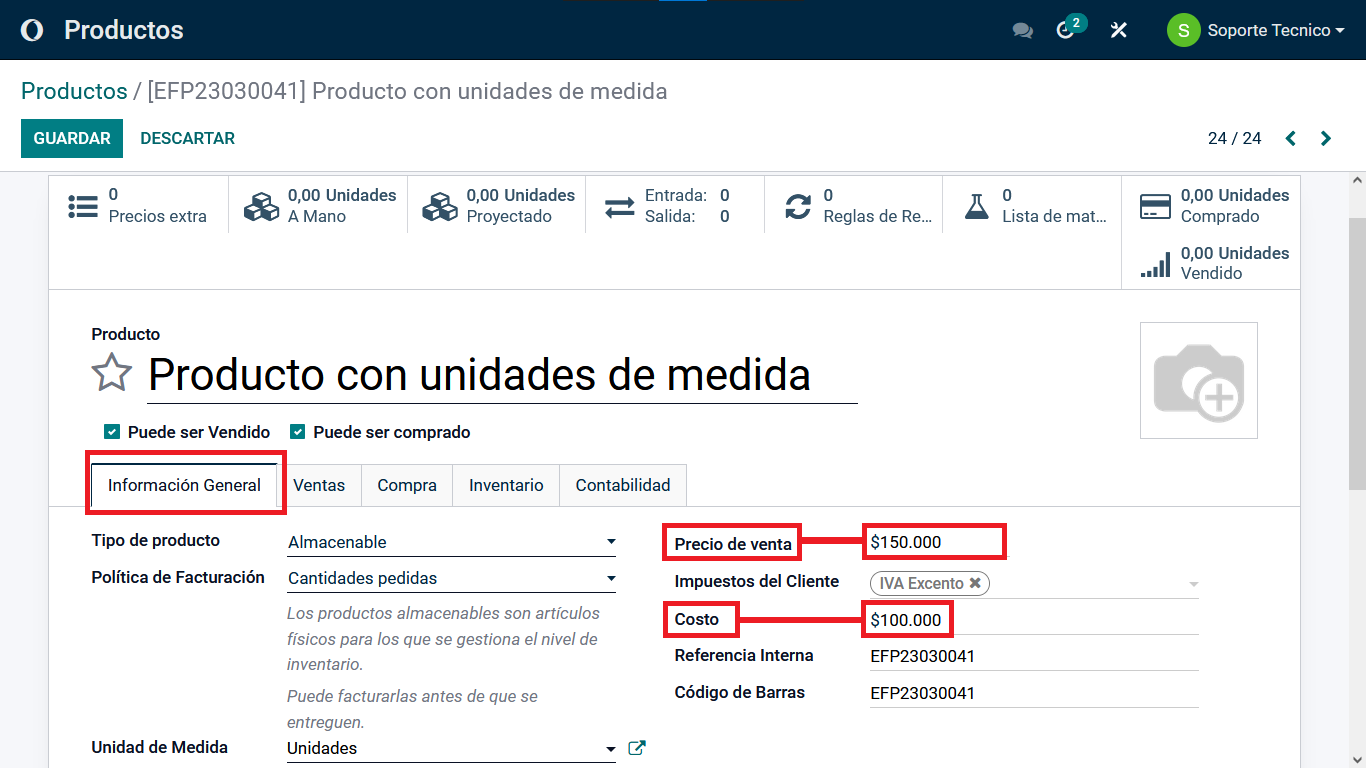
Una vez que hemos configurado las unidades de medida y los precios de venta y costo de nuestro producto en la pestaña de "Información General", debemos realizar algunos pasos adicionales para especificar que este producto estará disponible en el TPV o Punto de Venta de Odoo. A continuación, te mostraré cómo realizar esta configuración.
1. Dirígete a la pestaña de "Ventas" en la ficha del producto. Puedes encontrarla en la parte superior de la página, junto a la pestaña de "Información General".
2. Una vez en la pestaña de "Ventas", busca la columna etiquetada como "UOM Price" que se encuentra en el lado derecho de la pantalla. Esta columna representa las unidades de medida y los precios asociados a cada una.
3. Haz clic en el enlace que dice "Agregar Línea" en la columna "UOM Price". Al hacerlo, se abrirá una nueva ventana emergente donde podrás especificar la unidad de medida y su precio correspondiente para este producto.
4. En la ventana emergente, selecciona la unidad de medida que deseas aplicar a este producto. Puede ser la misma que configuraste en la pestaña de "Información General" o puedes elegir una unidad de medida diferente según tus necesidades.
5. A continuación, ingresa el precio por cada unidad en el campo correspondiente. Para este ejemplo, supongamos que cada unidad tiene un costo de $1500.
6. Por último, guarda los cambios realizados. Puedes hacerlo haciendo clic en el botón "Guardar" o "Guardar y Cerrar" en la parte inferior de la ventana emergente.
Una vez que hayas completado estos pasos, habrás especificado que el producto estará disponible en el TPV o Punto de Venta de Odoo. Ahora podrás utilizar este producto y su respectiva unidad de medida al realizar transacciones en tu TPV.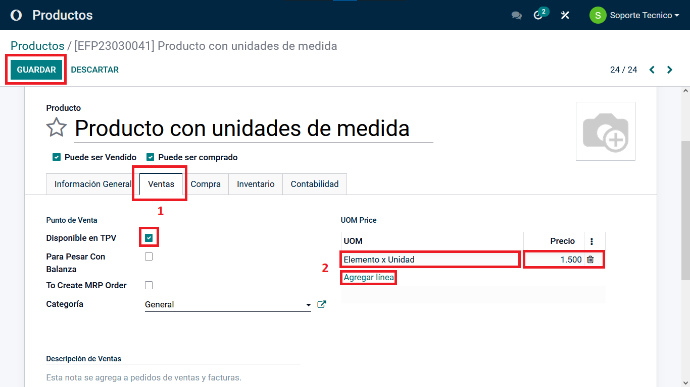
Una vez creada y asignada la unidad de medida a nuestro producto, desde el Punto de Venta, seleccionamos el producto que queremos vender por unidad.
Nos fijamos en la imagen, que aparece el precio de toda la caja con las 100 unidades.
Para cambiar el precio según la unidad de medida seleccionada, oprimimos en el botón que dice "UNIDAD DE MEDIDA"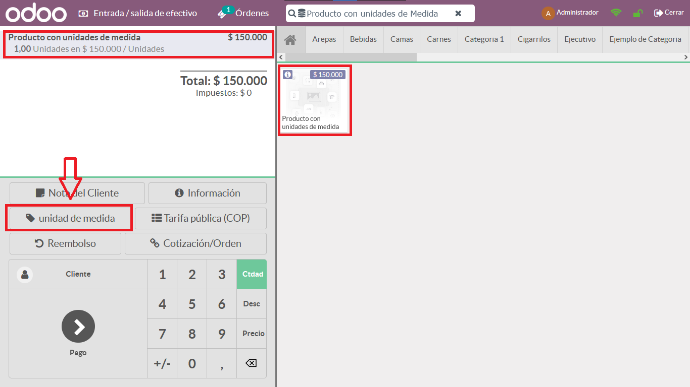
Una vez mas, seleccionamos la unidad de medida.
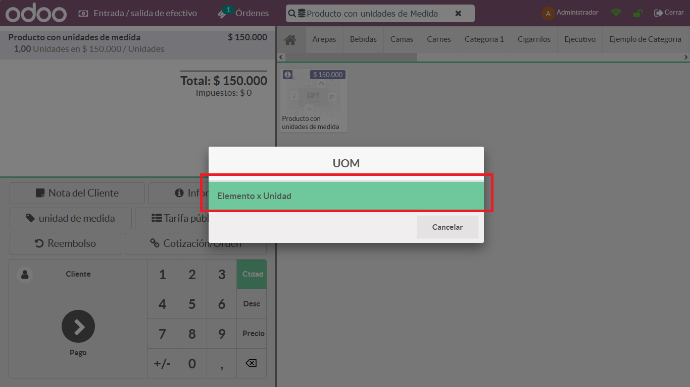
Al seleccionar dicha unidad, el sistema nos arroja el precio del producto por unidad separada, 1500 que fue el valor que le habíamos especificado anteriormente.
Y finalizamos la venta.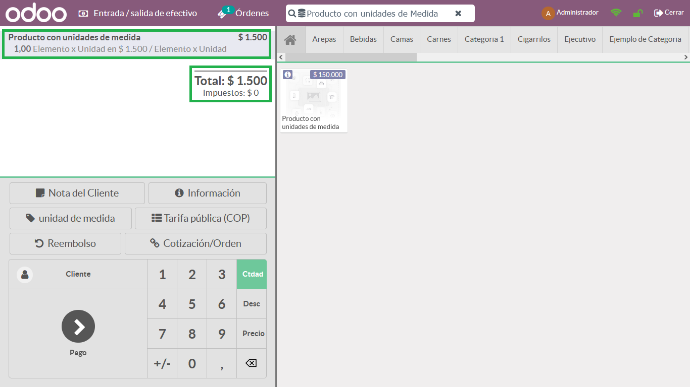
Aplicar unidades de medida a un producto en Odoo 15 te proporciona flexibilidad y control sobre tu inventario. Ya sea que vendas productos por peso, por volumen, o en unidades sueltas, esta funcionalidad te ayudará a gestionar tus ventas de manera eficiente. Por ejemplo, en una tienda de alimentos a granel, podrás registrar con precisión la venta de 250 gramos de arroz en lugar de un kilo, o en una ferretería, gestionar las ventas de clavos tanto por cajas como por unidades. Implementando esta función, mejorarás la experiencia de tus clientes y optimizarás la gestión de inventario en tu negocio. ¡Comienza a usar las unidades de medida en Odoo y transforma la forma en que manejas tus productos!